Belki de bugün en yaygın yönlendirici modelinin dlink DIR-615 yönlendiricisi olduğunu söylersek yanlış olmayacağız. İlke olarak, şaşılacak bir şey yoktur: fiyat kabul edilebilir, kalite en uygun ve bilgisayardan Wi-Fi'ye kolay ve rahat bir şekilde erişebilmeleri için uygun bir şekilde çalışır. Soru şu ki, kullanıcılar mutluluk için başka ne istiyor? Eh, bunun yanında iyi bir sağlayıcı. Bununla birlikte, size yardımcı olamayız. Ancak D-Link DIR-615 router'ın kurulumu ve konfigürasyonunu bize bildirin, lütfen.
Adım # 1: Yönlendiriciyi bilgisayara bağlayın
D-Link DIR-615'i yapılandırmadan önce, önce bir PC'ye bağlamanız gerekir. Bu durumda, şu şekilde hareket edin:
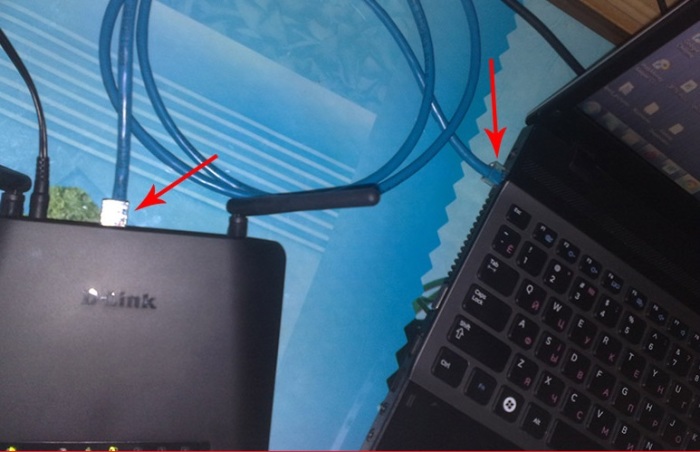
D-Link dir615 yönlendiricide bağlantı için mevcut tüm bağlantı noktalarının adlarının tedarikçi tarafından önceden imzalanmış olduğunu ve bu nedenle gerekli olan bağlantıyı seçmek konusunda zorluk çekmeyeceğini unutmayın. Bununla başa çıkın, tüm çalışmaların% 50'sinin zaten geride olduğunu göz önünde bulundurun, bu nedenle benzer eylemlerle yönlendirici kurulur ve sınırlıdır.
Adım # 2: Yönlendirici için güncellemeleri indirin
Uygulamada görüldüğü gibi, çoğu dlink dir615 yönlendiricisinin eski bir bellenimi var, örneğin sürüm 1.0.0. veya 1.0.18. Bu arada, D-Link'in resmi web sitesi, 2.5.4 sürümü yönlendiriciler için uzun süredir güncellenmiş bir güncelleme için indirilebilir. Ne veriyor? Yönlendiricinin daha istikrarlı bir şekilde çalışmasını sağlar, yapılandırmasına erişimi kolaylaştırır ve buna ek olarak İnternet üzerinden televizyona bağlantıların hata ayıklamasına izin verir. Katılıyorum, böyle bir avantajdan vazgeçip, tamamen ücretsiz olduğunu bilmek son derece zor.
Ne yapacağız İlk olarak, yönlendiricimizi elimize alıp tedarikçiler tarafından hangi versiyonun ve revizyonun tedarik edildiğini görün. Bir sürü seçenek yok: K1 veya K2 olabilir. Örneğin bizim durumumuzda, D-Link DIR-615 revizyon K1'i satın alındı:
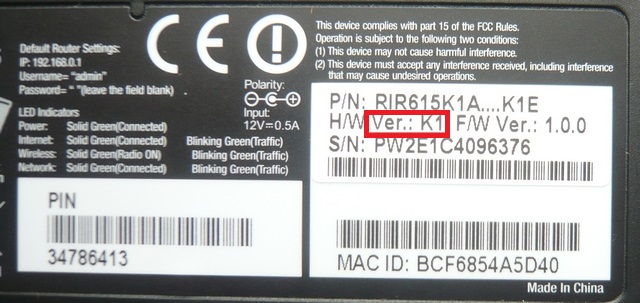
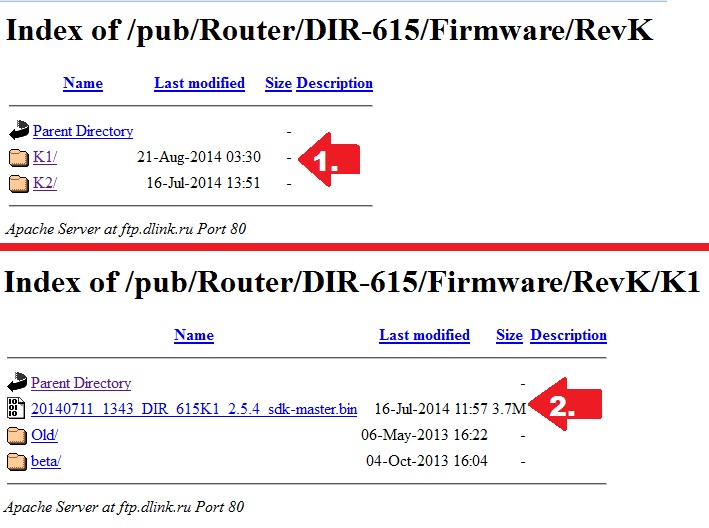
Dlink dir615 için kurulum dosyası yüklendikten sonra, yönlendiricinin diğer yapılandırmasına geçin.
3. Adım: yönlendiricinin yanıp sönmesini gerçekleştirin
Dolayısıyla, yönlendiricinin yanıp sönmesini gerçekleştirmek için bilgisayarda yüklü herhangi bir tarayıcıyı açın ve adres satırına 192.168.0.1 değerinde girin. Sonuç olarak, kullanıcı adını (girişi) girmeniz istenen D-Link penceresinin yanı sıra erişim şifresi de görünmelidir. Yönelticinin standart montajında, bunlar admin:

Bundan sonra, ortaya çıkan pencerede "Manuel olarak yapılandır" sekmesini tıklayın ve ardından "Sistem" bölümündeki "Yazılım güncelleme" öğesini bulup seçin. Sonuç olarak, sistem güncellemeyle dosyayı indirmeyi teklif etmelidir. Ne yapacağız "Dosya seç" düğmesine tıklayın ve D-Link DIR-615'in resmi sitesinden indirilen yükleme dosyasını indirin:
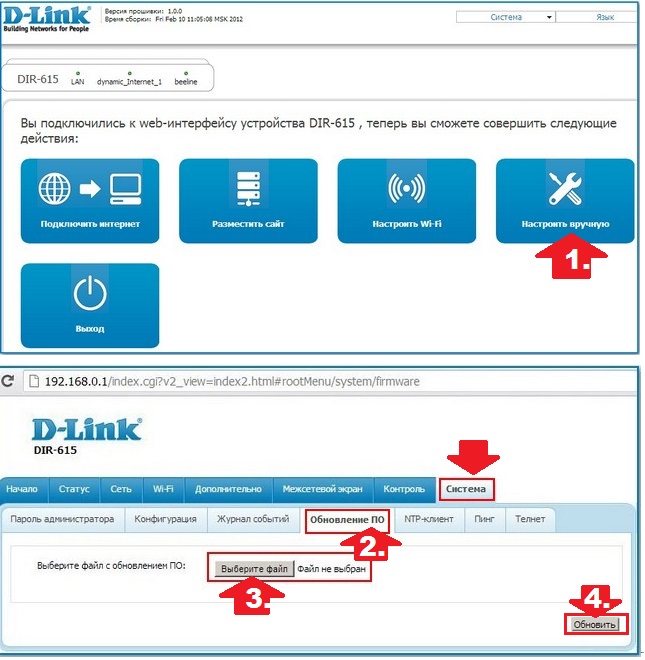
Sonunda, yazılım dlink DIR-615 yönlendiricisi güncellenecek ve yeni bir arabirim açılacaktır. İçinde yönlendirici yapılandırmaya devam edeceğiz.
Adım # 4: İnternet bağlantısını hata ayıklıyoruz
Yönelticinin Internet'e olan bağlantısını elle ve yarı otomatik olarak yapılandırabileceğinizi unutmayın. Bu durumda tam işlevsellik erişmek için ikinci seçeneği kullanmanız gerekir. Nasıl hareket edeceğiz İlk olarak, açılan arayüzde "Gelişmiş Kurulum" sekmesini ve ardından "Ağ" bölümündeki WAN'ı bulup seçiyoruz:

Bundan sonra, yeni pencerede "Ekle" düğmesini tıklayın ve yeni bir bağlantı oluşturun. Bunu yapmak için açılan formda bağlantı türünü (çoğu PPPoE sağlayıcıları için), giriş, şifre, MAC adresi, MTU ve diğer parametreleri kullanıyoruz:

Tüm bu verilerin, bir İnternet sağlayıcısı ile yapılan bir sözleşmeden veya kullanıcıların kendilerine sağladığı destek hizmetinden elde edilebileceğini unutmayın.
İlke olarak, veriler girildikten ve kaydedildikten sonra, ayarlar derhal yürürlüğe girecektir. Bu durumda, yönlendiricinin çalışıp çalışmadığını test etmek için, hemen bilgisayarı İnternet'e bağlamayı deneyebilirsiniz. Her şey doğru yapılırsa, bağlantıyla ilgili sorunlar ortaya çıkmamalıdır. Aksi takdirde, D-Link arayüzünü tekrar girmeniz ve girilen WAN bağlantı parametrelerini, kullanıcı sözleşmelerine uygunluğunu tekrar kontrol etmeniz gerekir.
5. Adım: Kablosuz erişimin hata ayıklama işlemini gerçekleştirin
Diğer cihazları wifi vasıtasıyla internete bağlayabilmek için yönlendiricinin çalışmalarında uygun ayarları yapmanız gerekir. Bu davada ne yapacağız? D-Link'in kullanıcı arabirimine geri dönüyoruz, Wi-Fi bölümünde "Genel ayarlar" ı ve ardından "Kablosuz özelliği etkinleştir ..." seçeneğini seçelim:
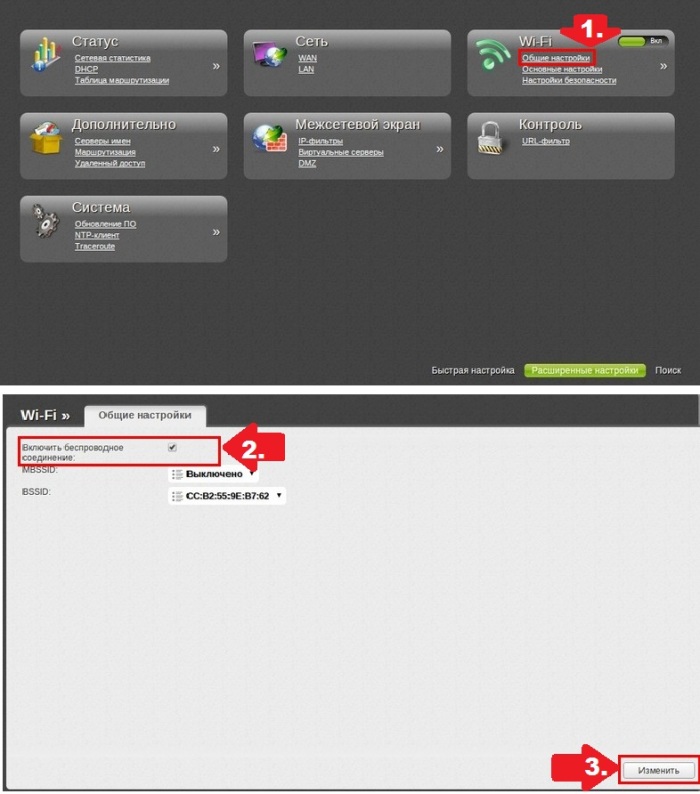
Şimdi Wi-Fi menüsünün "Temel ayarlar" bölümüne gidin ve ağımızın SSID'nin karşısındaki adını girin. Özellikle, wifi erişim noktasına bağlanmamız gereken her seferde görüntülenecektir. Son dokunuş - "Değiştir" düğmesini tıklayın:
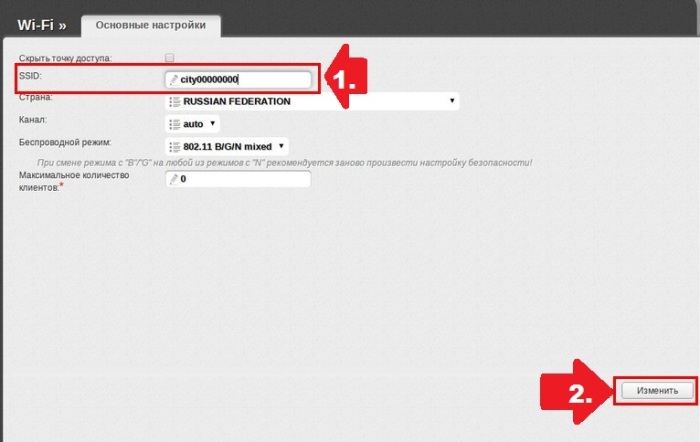
- wi-Fi menüsünde "Güvenlik Ayarları" sekmesini seçin;
- yeni pencerede "Ağ Kimlik Doğrulaması" önünde "WPA-PSK2" değerini yazın;
- "PSK şifreleme anahtarı" parametresinin yakınındaki boş alanda, wifi erişimi için şifreyi giriyoruz (minimum 8 basamaklı);
- "Değiştir" düğmesini tıklayarak ayarları kaydedin:

İlke olarak, bu wifi ayarı yönlendirici üzerinde tamamlandı. Sadece bağlantının doğru yapılmış olup olmadığını kontrol etmek için kalır. Bunu nasıl yaparsın? Bu işlevi destekleyen herhangi bir aygıta kablosuz olarak bağlanmayı deneyin.
Belki de, burada D-Link DIR-615 yönlendiricisinin kurulumu ve hata ayıklama işlemi tamamlanmıştır. Gördüğünüz gibi, süreç kendisi önemsizdir, hiçbir tuzak yoktur. Ancak yine de zorluklarla karşılaşırsanız, onlarla birlikte size yardımcı olmaktan mutluluk duyarız!
İSS'nizin binasına yerleştirilen kabloyu "İnternet" konektörüne takın. Dört LAN bağlacından herhangi birinde bir Ethernet kablosu takın ve diğer ucunu yönlendiricinin başlatılacağı bilgisayara bağlayın. "5V-2.5A" yuvasında güç kaynağının fişini bağlayın. Bu adımlardan sonra ve yönlendirici yuvaya takıldığında, yönlendiricinin donanım bağlantısı tamamlanmış ve yönlendiricinin kontrol paneli aracılığıyla konfigürasyonuna geçebilirsiniz.
Bunu yapmak için, yönlendiriciyi ters çevirin ve yönergeleri olan çıkartmaya dikkat edin. Sağ alt köşede ("Varsayılan yönlendirici ayarları" bölümü), cihazın web arayüzüne girmek için standart veriler gösterilir. "IP" satırında, aygıt kontrol panelini açmak için herhangi bir İnternet tarayıcısına girilmesi gereken bir adres yazdırılır. "Kullanıcı adı" standart kullanıcı adıdır, "Şifre" varsayılan şifredir. Bu yönlendirici durumunda, standart bir şifre bulunmamaktadır ve girilmesi gereken alan boş bırakılmalıdır. Bununla birlikte, ürün yazılımının diğer sürümlerinde standart bir şifre belirtilebilir, örneğin "admin".
![]()
Ürünlerin farklı versiyonlarına sahip cihazlar satışa sunulmuştur. Bu nedenle, yönlendiricinin web arayüzü farklı olabilir. Talimatlar, en son sürümlerden birindeki bellenim konfigürasyonunu açıklayacaktır - 2.5.4.
Kontrol paneline giriş yapın ve İnternet'i yapılandırın
Yönelticinin alt panelinde belirtilen adrese gidip verileri girdikten sonra hesap, "Bilgi" sekmesi açılır. D-Link DIR-615 modelindeki verileri, bağlantı ile ilgili bilgileri gösterecektir.

Dikkat et! Sayfanın sağ üst köşesinde "Kablosuz ağ korunmuyor" mesajı görüntülenir. Bu, Wi-Fi üzerinden bağlantının yetkisiz yapılması, yani ağ açık olması anlamına gelir. Şifrelemeyi yüklemeniz ve yönlendirici kurulumunun sonraki aşamalarında şifrenizi ayarlamanız kesinlikle önerilir.
Herhangi bir web sitesini açarak İnternet bağlantınızı kontrol edin. Bağlantı kurulmazsa, bağlantıyı D-Link DIR-615'de yapılandırmalısınız. "Ağ -\u003e WAN" menü maddesine gidin. Daha sonra bağlantı parametrelerini girmek için "Ekle" düğmesini tıklayın.

Bu menüde, bağlantı türünü seçmeniz gerekir. Buna bağlı olarak, bir dizi ilave ayar ve giriş alanı görüntülenir. Tüm bu bilgileri Internet sağlayıcınızla yapılan sözleşmede okuyabilirsiniz.
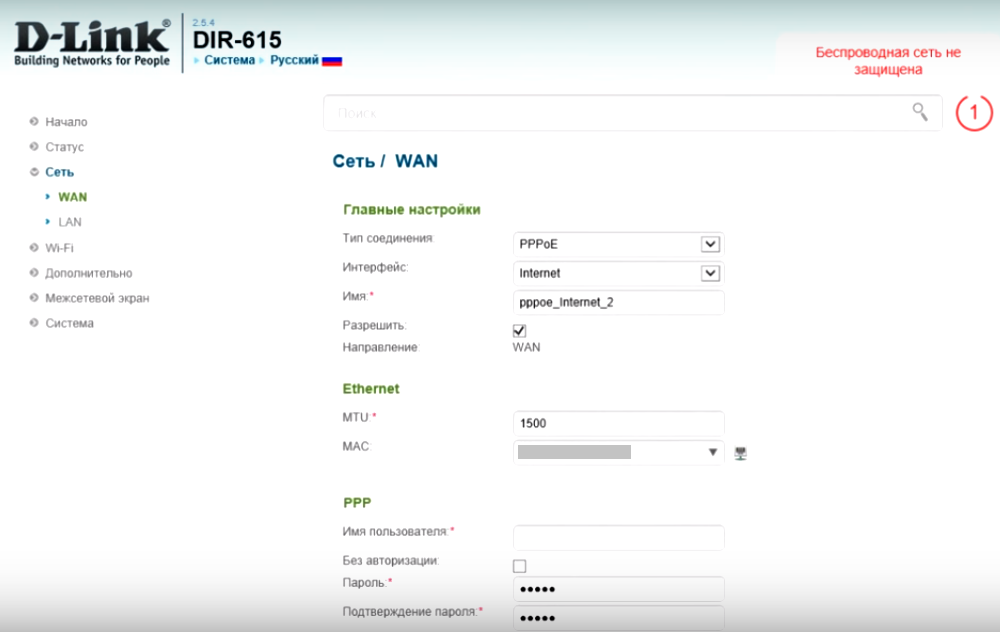
Bağlantı ayarlarını girip "Uygula" düğmesine basarak, sistem varolan bağlantıyı silmek için onayınızı isteyecektir. Bağlantıyı değiştirmek için "Tamam" a tıklayın ve yapılandırmanın bir sonraki adımına geçin.

Kablosuz ayarları ve sistem ayarları
Kablosuz ağı yapılandırmak için, web arayüzünün ana menüsünden "Wi-Fi -\u003e Temel Ayarlar" ı seçin. Burada SSID, ülke, kanal, kablosuz mod gibi parametreleri ayarlayabilirsiniz. SSID, Kablosuz ağınızın adıdır. Harfler, sayılar ve özel karakterlerden oluşabilir. Açılır listenin değerinden "Kanal" yönlendiricinin yayın frekanslarına bağlıdır. Çoğu durumda otomatik kanal seçimini bırakmanız önerilir. "Kablosuz mod" bir Wi-Fi ağının özelliklerini tanımlar. En son sürüm Bu makalenin yayınlanma tarihi - 802.11 B / G / N karışık. Ağın maksimum hızda çalışmasını sağlar (standart 600 Mbps'e kadar bir hız anlamına gelmektedir).
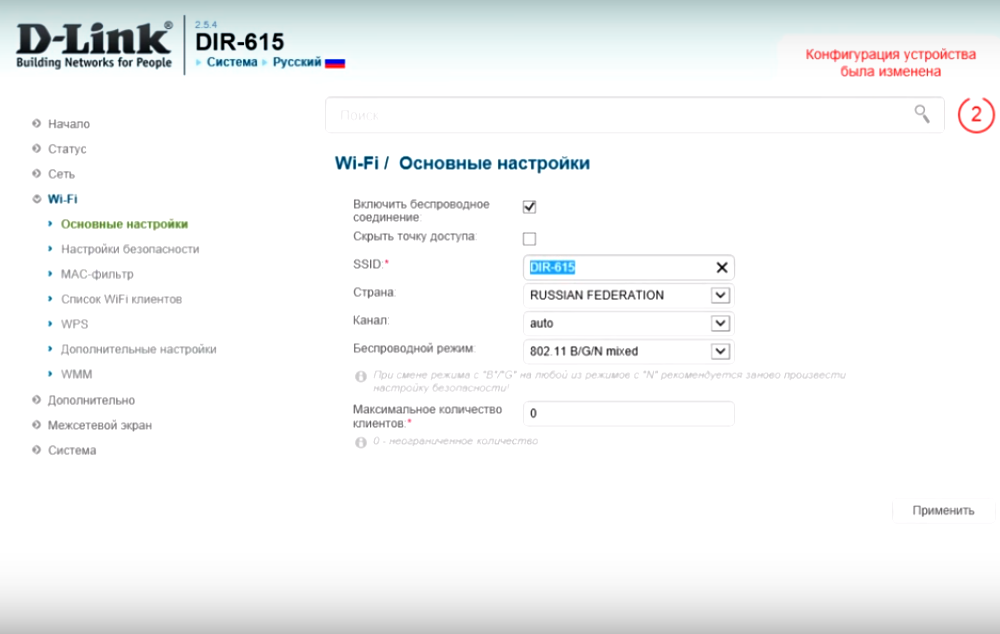
Ardından, menüdeki bir sonraki sekmeye gidin - Kablosuz güvenlik ayarları. D-Link DIR-615 tarafından sunulan ağ kimlik doğrulama yöntemleri listesinde "WPA-PSK / WPA2-PSK mixed" seçilmesi önerilir. Bu, güvenilir bir ağ anahtarı ve WPA-PSK protokolünün önceki sürümü ile geriye dönük uyumluluk özelliklerini destekleyen en güvenli şifreleme yöntemidir. Unutulmamalıdır ki, şifreleme sadece ağa olan bağlantıyı sınırlamaz, aynı zamanda Wi-Fi üzerinden iletilen verileri de korur. Ağ şifreleme olmadan bırakılırsa, içinde iletilen tüm bilgiler engellenebilir. WPA şifreleme ayarlarında, profesyonel olmayan kullanıcılar için en uygun oldukları varsayılan değerleri bırakın.

Internet bağlandığında ve Wi-Fi şifreleme ayarları yapıldığında, "Sistem -\u003e Yönetici Şifresi" menüsüne gidin. İçinde, girişi kendi şifrenizle yönlendiricinin web arayüzüne koruyabilirsiniz. Yeni şifreyi girdikten ve onayladıktan sonra, "Uygula" düğmesine tıklayın.

Önemli Bilgi! D-Link DIR-615 yönlendiricisine girmek için şifreyi unuttuysanız, fabrika ayarlarını geri yüklemeniz gerekecektir. Bunu yapmak için, cihazın arkasındaki "Sıfırla" düğmesini kullanın. Herhangi bir ince cisimle bastırın ve yaklaşık 15 saniye basılı tutun.
Dikkat çekilmesi gereken yönlendirici kurulum menüsünün son noktası: "Sistem -\u003e Yapılandırma". Burada, geçerli ayarları daha sonra bunları geri yükleyebileceğiniz bir dosyaya kaydedebilirsiniz (örneğin, ayarları sıfırlarsanız). Aynı sekmede, yönlendiriciyi yeniden başlatabilirsiniz. Ayarların geçerli olması için yeniden başlatın.

Adım adım eğitim videoları D-Link DIR-615
Sana Dlink Dir 615 şirketlerinden bir yönlendirici sunmak isterim. Bu model Dlink şirketi tarafından ikinci en popüler modeldir. Dir615 modeli, güvenilirliği, gücü ve ayar kolaylığı ile ortalama bir kullanıcının kalbini büyüledi. Öyleyse, yeterince övgü var, lütfen yönlendirici d bağlantı dir 615 incelemesine geçelim.
Yönelticinin özellikleri d bağlantı dir 615
| Yapımcı: | D-Link |
| LAN: | 10/100 Mb / sn |
| Kablosuz: | Wi-Fi (802.11 b / g / n) |
| geçiş: | 4xLAN |
| Renkler: | Siyah, beyaz |
| frekans: | 2,4 GHz |
| Maks. kablosuz bağlantı hızı: | 300 Mbit / saniye |
| Şifreleme türü: | WEP, WPA, WPA2 |
| yönlendirici: | evet |
| Firewall: | evet |
| NAT: | evet |
| DHCP Sunucusu: | evet |
| SPI: | evet |
| Dinamik DNS: | evet |
| DMZ: | evet |
| VPN desteği: | VPN |
| Harici antenlerin sayısı: | 2 |
| Web tabanlı arayüz: | evet |
Bunların hepsi basit.
Tamamlama yönlendirici dir 615
Yönlendiriciyle birlikte gelen paket, 615 yönlendiricinin dikey kurulumu hariç diğerleriyle aynı yerleştirilmiştir. Listeyi aşağıya kaydırın.
- Erişim noktası d bağlantı dir 615
- İki Anten
- Güç kaynağı ünitesi
- Etherne kablosu
- Kullanım kılavuzu
- Dokümantasyonlu CD
Dikey kurulum için stand
Videolara göz atın ve paketten çıkarın
.
D link dir 615'i bir bilgisayara veya dizüstü bilgisayara bağlama
615'i bağlamadan önce, bilgisayarınızın ağ kartını yapılandırmayı unutmayın. Nasıl yapılacağını "" yazısından öğreneceksiniz.
Yönlendiriciyi bilgisayara nasıl bağlayacağınızı "" adlı yazı yazmıştır. Size kısaca açıklayacağım. Modemi alıyoruz (bir yönlendirici) ve sağlayıcınızın İnternet kablosunu "WAN" bağlantı noktasına bağlayacağız (veya "internet" yazacak). Ardından, Etherne Kablosunu (paketle birlikte gelen) alıp LAN bağlantı noktalarından birinin herhangi bir ucuna ve diğer ucunu da bilgisayarınızın ağ kartına (ISP kablosunun kablosunun takıldığı yere) sokuyoruz. Tüm bağlantı tamamlandı, kuruluma devam edebilirsiniz.
Dir ayarlama 615
615 yapılandırması basittir ve yönlendiricilerin Dlink ailesinin yapılandırmasından farklı değildir. Bilgisayarı hazırladıktan ve yönlendiriciyi bağladıktan sonra Web arayüzüyle bağlantı kuracağız.
Suyun içinde 615
Herhangi bir tarayıcıyı açın, adres çubuğunda 192.168.0.1 yazma (bu) yazıp enter tuşuna veya Go'ya basın. Yetkilendirme penceresi görüntülenecek, bir isim ve parola girmeniz gerekecek, varsayılan "admin / admin" (ayrıca yönlendiricinin alt kapağında da bulabilirsiniz).
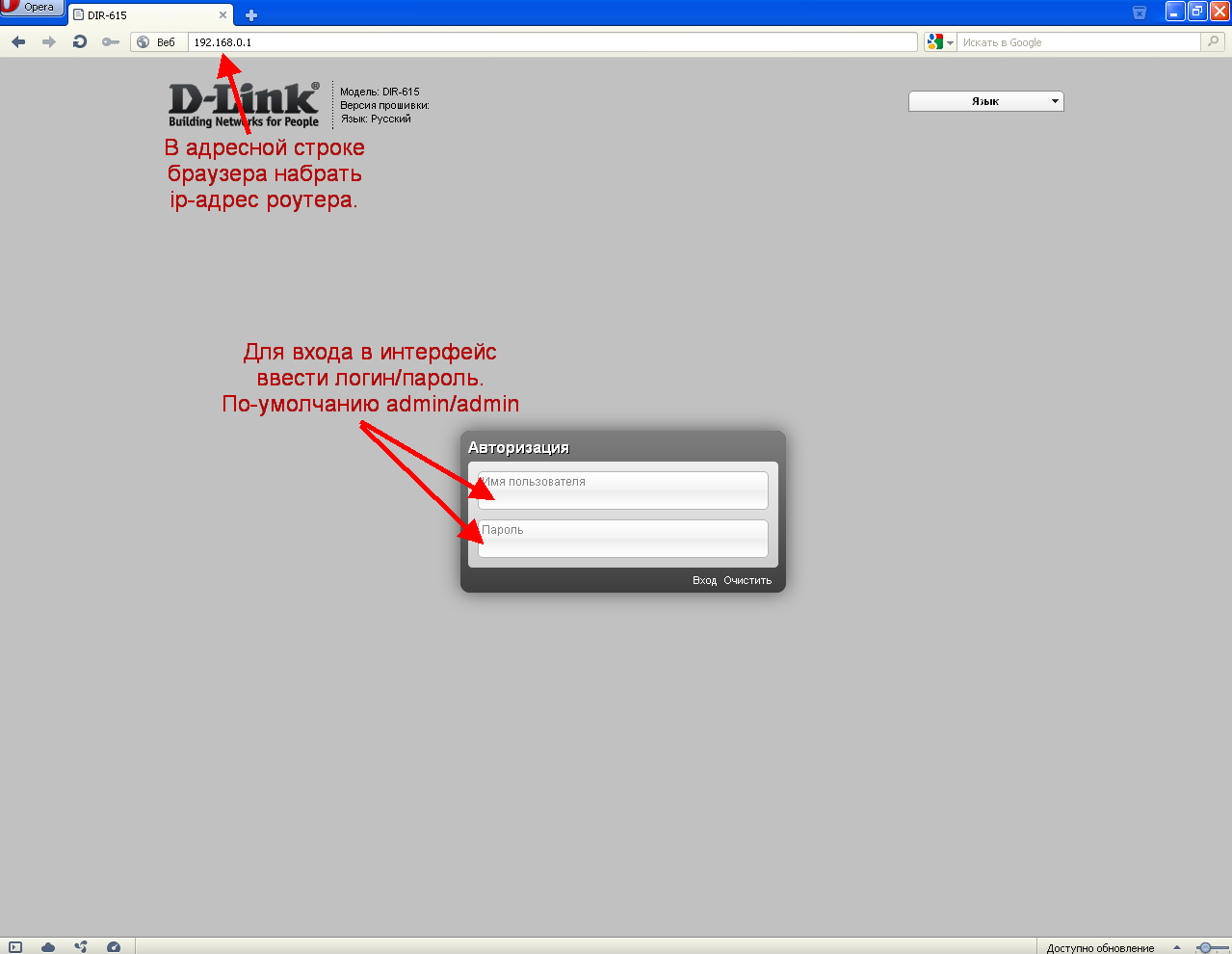
Manuel Ayarlama
Link 615'in Web arayüzüne girdikten sonra, "Ağ" bağlantıları "Wi-fi" "Güvenlik Duvarı" veya "IPTV" bağlantısını tıklayarak yarı otomatik modda ayarlar yapabilirsiniz. Ancak elle her şeyi yapmamı öneriyorum, bu yüzden derhal "gelişmiş ayarlar" bölümüne gidin.
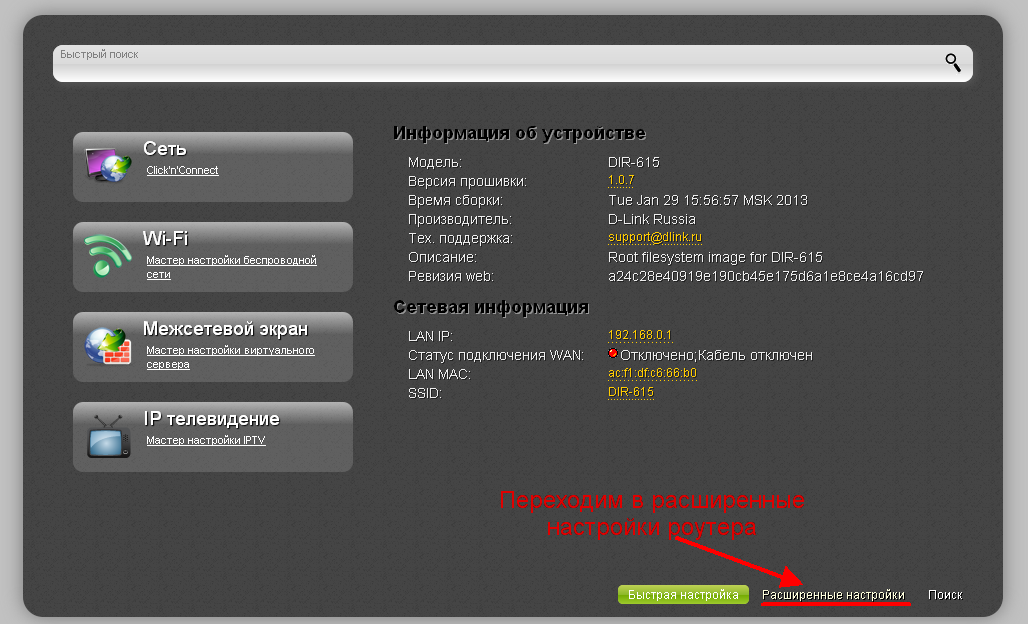
İnternet Ayarı
Öncelikle İnternet'i yapılandırmamız gerekiyor. Bunu yapmak için, "WAN"
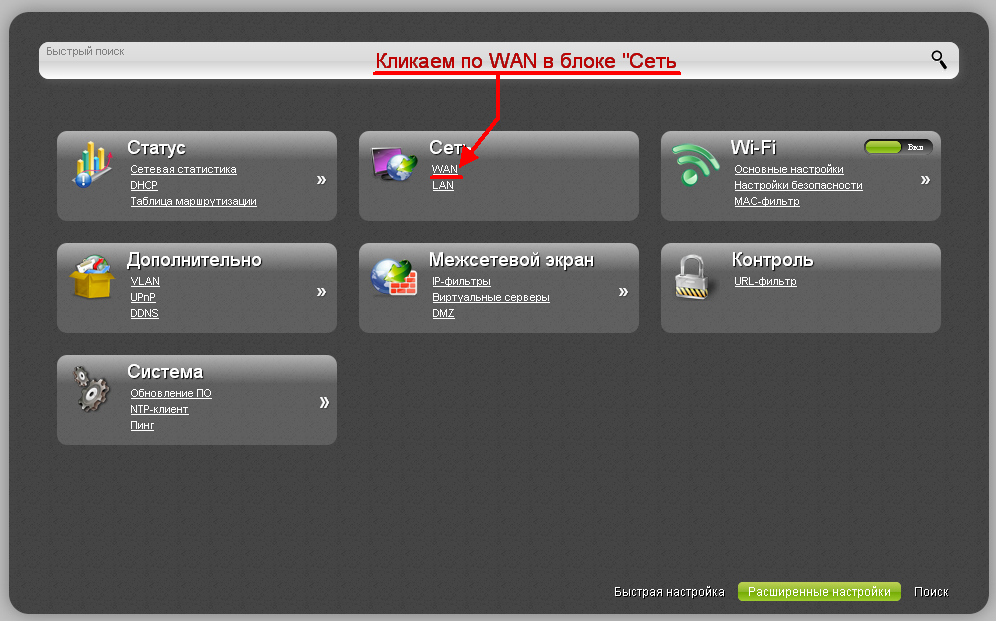
Bağlantı listesi görüntülenir. Listede zaten herhangi bir bağlantı varsa, karışıklığı önlemek için bağlantıları silin. Ardından "ekle" düğmesini tıklayın.

Düğmeye tıkladıktan sonra, ayarlar penceresine girersiniz. Burada en önemli şey "bağlantı türünü" seçmektir (bu, İnternet Servis Sağlayıcınızın İnternet'i bağlamak için kullandığı türdür), bu desteğe başvurarak veya kendiniz belirlediğiniz şekilde (yazılmış olduğu gibi) öğrenebilirsiniz.
"PPPoE" "Dinamik IP" "Statik IP" bağlantısının birkaç temel türü vardır. Her birini ayrı ayrı ele alacağız.
Dir 615 üzerinde PPPoE'yi yapılandırma
PPPoE türünü seçin. Bilmek istiyordum:
- Kullanıcı adı: Sözleşme uyarınca giriş
- Parola: Parolanız anlaşmaya tabidir
- Şifre onayı: Parolanız pazarlanabilir
- MTU: 1492
Ardından "Değiştir" düğmesini tıklayarak ayarları kaydedin.



Ayar Türü Dinamik IP
Bu en basit türüdür, Dinamik IP'yi ve her şeyi seçin. Nadiren, sağlayıcınıza bağlı olan haşhaş adresini belirtmeniz gerekecektir. Bu genellikle bilgisayarınızın mac (fiziksel adresi) 'dir. Ayarları "Uygula" düğmesiyle kaydedin.

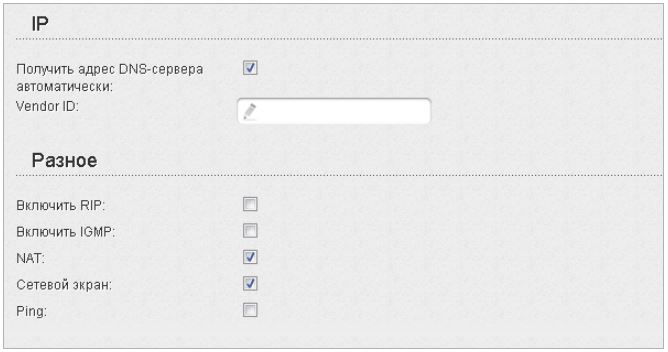
Statik bir IP adresi türü ayarlama
Burada, statik IP türünü seçmeniz ve IP adres ayarlarını girmeniz gerekir; bunlar sözleşmede belirtilmelidir. Onları destekleyenlerden de öğrenebilirsiniz. Bazı durumlarda, sağlayıcı tarafından size verilen haşhaş adresi belirtmeniz gerekir.


615 numaralı telefonda Wi-Fi kurulumu
WI FI'yı yapılandırmak için, gelişmiş ayarlar paneline dönün ve Wi-Fi etiketinin altındaki "Genel Ayarlar" ı tıklayın. Burada "Kablosuz bağlantıyı etkinleştir" onay kutusunu işaretledik. Ardından "Değiştir" e tıklayın.
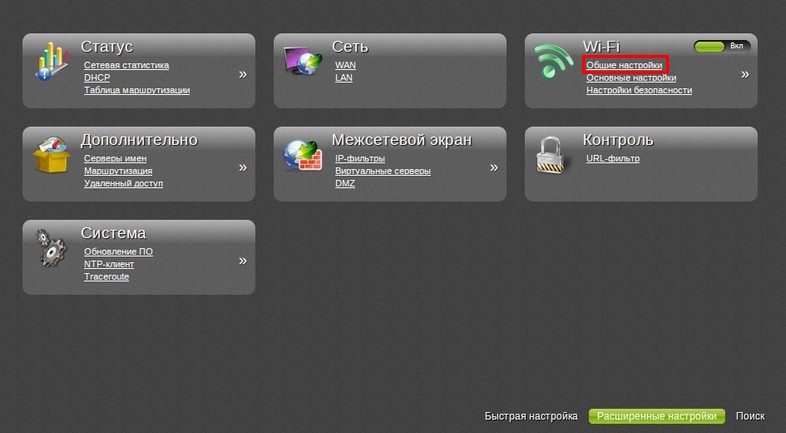

Daha sonra "Temel Ayarlar" a gidin, burada "SSID" ağ adı (bağlandığınızda görülecektir ad) belirtmeniz gerekir. "Değiştir" i tıklayın.

Komşularınızın İnternet'i kullanmamasını istiyorsanız, güvenliği yapılandırmanız gerekir. Bunu yapmak için, "Güvenlik Ayarları" bölümüne gidin ve seçin "Ağ Kimlik Doğrulama:» «WPA-PSK2», «PSK Şifreleme Anahtarı" - ağınız için şifre yazmak unutmayın bunu (en az 8 karakter) girin. Ardından ayarları "Değiştir" düğmesiyle kaydedin.

Ayrıca, bellenimin başka bir sürümüyle ilgileniyorsanız, makaleyi okuyun.
Ayrıca videoyu izlemenizi tavsiye ederim: 615 numaralı telefonda Wi-Fi kurulumu
Sahibiyseniz iseniz kablosuz yönlendirici / Wi-Fi yönlendirici D-bağlantısı DIR-615Ama bilmiyorsanız veya yönlendirici Kablosuz ağ ve İnternet bağlantısı nasıl yapılandırılacağı sorunuyla karşı karşıya, bu makale sizin için sevgili okuyucular olduğunu.
Değerlendirdiğimiz makalede adım adım talimatlar bir Wi-Fi yönlendiricisi (yönlendirici) D-bağlantısı DIR-615 kurma konusunda. İstediğiniz her şey adım adım yönergeleri izleyin.
1. Kablosuz yönlendiriciyi bilgisayara bağlayın
Paket İçeriği:
- Kablosuz Yönlendirici DIR-615,
- dC güç adaptörü 5V / 1A,
- Ethernet kablosu (CAT 5E),
- "Hızlı Kurulum Kılavuzu" (kitapçığı) belgesi.
Bir Bilgisayara Bağlanma
- Bilgisayarınızdaki gücü kapatın.
- Verilen Ethernet kablosunu, yönlendiricinin arkasındaki LAN bağlantı noktalarından birine ve bilgisayarınızın Ethernet adaptörüne (dahili veya harici ağ kartı) bağlayın.
- İnternet sağlayıcının (İnternet servis sağlayıcısı) Ethernet kablosunu konektöre bağlayın İNTERNET
- Güç adaptörünü, yönlendiricinin arkasındaki uygun konektöre ve ardından elektrik prizine takın.
- Bilgisayarı açın ve işletim sisteminin önyükleme yapmasını bekleyin.

2. Yönelticinin Web arayüzüne bağlayın.
Yönelticiyi bilgisayara bağladıktan sonra, herhangi bir tarayıcı açın: Internet ExplorerOpera, Google Chrome, Mozilla Firefox. Tarayıcının adres çubuğuna, yönlendiricinin IP adresini girin 192.168.0.1
Varsayılan giriş: yönetim
Varsayılan şifre: yönetim

Web arayüzüne ilk erişimden hemen sonra varsayılan yönetici şifresini değiştirmeniz istenir. Yeni bir şifre girmeniz ve onaylamanız gerekir.
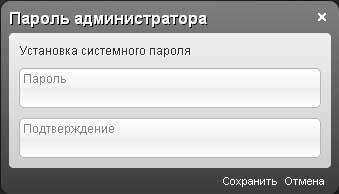
3. İnternet bağlantısını D bağlantılı DIR-615 yönlendiricide yapılandırma
Şimdi, yönlendiricimizin İnternet bağlantısını İnternet sağlayıcısı ile yapılandıralım. Bunu yapmak için, en alttaki Gelişmiş Ayarlar'ı tıklayın.
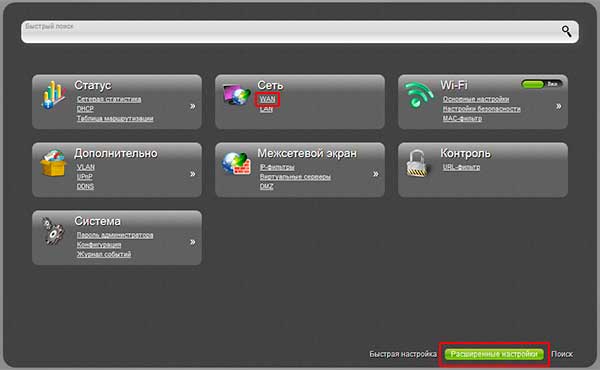
![]()
Bağlantı Türü Seçin: PPPoE (sağlayıcıya bağlı olarak farklı bir bağlantı türüne sahip olabilirsiniz), Kullanıcı Adı ve Parola ve Onay Parolasını belirtin (sağlayıcı sağlanır) ve Kaydet'i tıklayın. Bu İnternet bağlantısının yapılandırmasını tamamlar.
4. Kablosuz bir Wi-Fi ağı kurma
Bölümde Kablosuz Temel ayarları tıklayın ve SSID ve Düzenle'yi tıklayın. Daha sonra Güvenlik Yapılandırması 'nı tıklayın, belirtmemiz gerekir Ağ Kimlik Doğrulaması: WPA-PSK / WPA2-PSK karışık ve PSK şifreleme anahtarı: keyfi. Düzenle'yi tıklayın. Bu, kablosuz bağlantı yapılandırmasını tamamlar.

Yönelticiyi yeniden başlatmak için kalır. Bunu yapmak için, fareyi menüye getiriyoruz. sistem ve tıklayın Kaydet ve tekrar yükle.
Donanım konfigürasyonunun en kolay olanı olan D-Link DIR-300S yönlendirici ile tanıştık: 100 Mbps kablo bağlantı noktaları ve 150 Mbps tek bant kablosuz erişim noktası. Bunu yaparken, yönlendirici, birkaç müşteriye İnternet erişimi sağlamak için ev yönlendiricisinin ana görevini etkin bir şekilde uygulayabildi. Kablosuz kısmı da kendini iyi durumda gösterdi.
Bir sonraki adım, bir çift antenli cihazlar ve 300 Mbps kablosuz bağlantı hızı olan cihazlardır. Genelde kablolu ve kablosuz kesimlerin hızlarında tutarlılık isteğini yerine getirebilirsiniz, ancak burada ideal bir eşleşme olamayacağı için, bu durum bir karga ve peynirin tanınmış hikayesine benzemektedir. Dolayısıyla, müşterilere bağlı olarak 100 + 150 ve 100 + 300'lük ucuz kombinasyonların tamamen kabul edilebilir olduğunu düşünebilirsiniz.
Bu yazıda, sadece ikinci formüle tekabül eden D-Link yönlendirici DIR-615S'in bir daha ucuz modelini öğreneceğiz. Örneğindeki olağan testler grubuna ek olarak, bu seçenekler arasındaki farkı bulmaya ve uygunluğunu değerlendirmeye çalışıyoruz. "615-e" nin piyasada uzun süredir temsil edildiğini ve bazı tahminlere göre birkaç düzine değişiklik yapıldığını unutmayın. Geçen yılın sonlarında sunulan son versiyon test edilecek.
Paket İçeriği ve Görünüş
Bu üretici kutusu tasarımı için geleneksel olan sayesinde cihaz mağazanın rafında kolayca bulunabilir. Yönlendiricinin bir fotoğrafı, bağlantı noktalarının ve kumanda düğmelerinin bir açıklaması, kısa spesifikasyonlar ve üretici ve model hakkında ek bilgi var.

DIR-300S paketiyle karşılaştırıldığında, şirketin benzersiz açıklamalarda zaman kaybetmediğini, ancak aynı metni minimal düzeltmelerle mi, yoksa onlarla birlikte kullandığını gösteriyor. Bütçesel bir model için, tabii ki bu gerekli değildir.

Modern modellerin çoğunda tipik olan teslimat modeli değişmedi: yönlendirici, gç ünitesi (12 V 0,5 A), sarı patch cord, Rusça kısa metni, garanti koşulları ile ilgili broşür. Ayrıca, ağ kablosunun uzunluğu yaklaşık 60 cm'dir, bu da modelin çoğu kullanımı için çok küçüktür.
Üreticinin site dizinindeki model sayfasında, bu makale ile seçeneklerin çeşitliliğinden bir kez daha "hoşnut olabilirsiniz" - tablo, beş değişikliğin karşılaştırmasını sağlar. Şirketin tüketicilere bilgi sunma çabalarına saygı duyuyoruz ancak birinin tablonun bir buçuk yüz çizgisinde farklılık arayacağını düşünmek oldukça zor. FTP sitesine indirilen dosyalarla bakarsanız, yazılım klasöründeki on iki dizinde düzeltmeleri olan daha ilginç olur.

Cihazın durumu, daha önce düşünüldüğü gibi küçük erkek kardeşlerden farklı değildir. Genel boyutlar değişmedi: 175 × 123 × 32 mm, anten sayılmaz. Bu cihazda ikisi var ve hareketli parçanın uzunluğu da yaklaşık 17 santimetredir.

Yönelticinin üst kapağı siyah parlak plastikten dikkatlice toz ve küçük çizikler toplar. Önlerinde LED'ler için bir uç bulunmaktadır. Onların sayısı ve varış yeri değişmedi: güç, Wi-Fi, WPS, Internet ve dört LAN bağlantı noktası.

Vücudun ikinci yarısı "aynı renkteki" mat plastikten imal edilmiştir. Uçları ve alt kısmında havalandırma ızgaralarını görüyoruz. Yönlendirici, dört kauçuk ayak sayesinde dengeli bir şekilde yatay bir yüzey üzerinde duruyor. Vidalı deliklerin şekli, herhangi bir yönlendirme seçeneğinin kullanılmasına izin verirken bir duvar bağlantısı da sağlanmaktadır.

Sabit antenler arka paneldedir ve iki serbestlik derecesine sahiptir. Bu model için, kaplamanın kalitesini olumlu yönde etkileyen bir anten kazancı olan 5 dBi de gösterilir. Bunlar arasında standart bir set var: giriş ve güç anahtarı, WAN portu ve dört LAN portu, bir WPS düğmesi. İkinci antenin eklenmesinden dolayı yönlendiricinin sıfırlama düğmesi kasanın altına taşındı.

Ve tekrar, parlaklık dışında şikayet edecek bir şey yok.
Donanım yapılandırması
DIR-300S incelemesinde devrenin diğer yapılandırmaları kullanacak şekilde tasarlandığını belirttik. Bununla birlikte, DIR-615S'de garip bir şekilde başka bir seçenek kullanılmaktadır. Yöneltici, 620 MHz'de çalışan Realtek RTL8196D işlemciyi temel alır. Bunun küçük bir alüminyum radyatörüne sahip olduğunu unutmayın. İşlemciye 100 Mbps bağlantı noktaları için bir ağ anahtarı yerleştirilmiştir. Cihaz, 32 MB rAM ve 4 MB'lık flash yongası.
Bu modeldeki radyo ünitesi, 802.11n standardına göre 2,4 GHz bandında 300 Mbit / s hızında bir bağlantı sağlayan Realtek RTL8192ER çipinde çalışır. Anten kabloları panele lehimlenmiştir. Diğerinde, konsol bağlantı noktasına benzer bir dizi iletişimin yanı sıra USB 2.0 bağlantı noktasını ve dahili antenleri kurmak için bir yer görebilirsiniz. Tüm bu unsurlar bu modelde kullanılmaz.
Yönlendirici, 29 Aralık 2015 tarihli 2.5.6 firmware sürümüyle denendi. Bu, üreticinin sitesinin destek bölümünde sunulan iki versiyondan sonuncusu.
Özelleştirme ve özellikler
Cihazın web arayüzü ve bellenim özellikleri neredeyse son zamanlarda belirtilenlerle uyuşmaktadır makale DIR-300S, bu yüzden onlara ayrıntılı olarak bakmayacağız ve kısaltılmış bir biçimde anlatacağız.
Yönelticinin yerelleştirilmiş bir ayar arabirimi var. Erişim, geleneksel olarak bir şifreyle kapatılır ve yönlendirici, fabrika sürümünü daha karmaşık bir hale getirmek için ısrarlı bir şekilde öneride bulunur. İzin verilen IP adresleri ile cihaza uzaktan erişimin yanı sıra HTTPS aracılığıyla da çalışmak mümkündür.
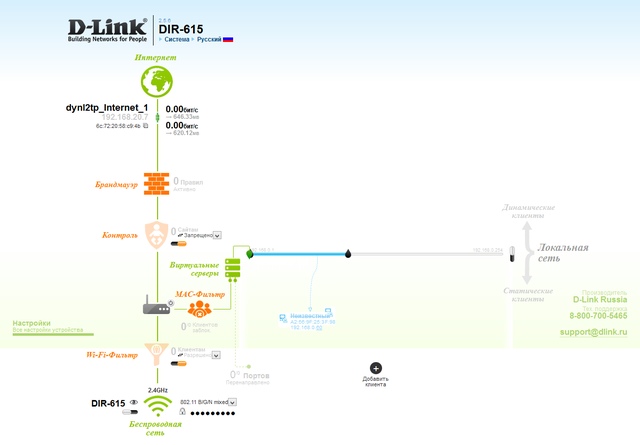
Görünüm oldukça standart - pencerenin sol tarafındaki menü ağacı ve merkezdeki parametrelerle birlikte ana sayfalar. Yeniden başlatma, ayarları sıfırlama, Wi-Fi ayarları ve dahili arama gibi yaygın işlemleri hızlı bir şekilde yapabilirsiniz. Genel tasarımdan ayrı birkaçı, yalnızca ev ağının grafik bir diyagramını sunan ayrı bir "İzleme" sayfasıdır.
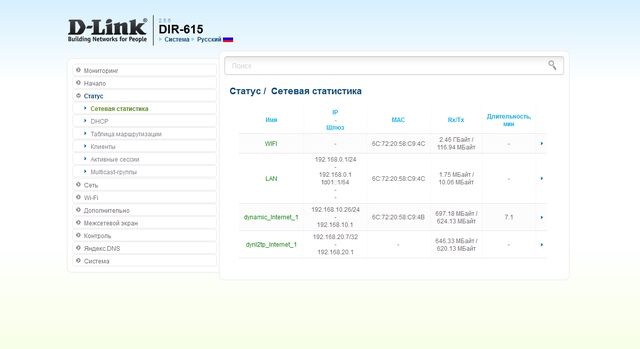
Aygıt, bağlantılar, ağ arabirimleri, oturumlar ve istemcilerle ilgili bilgilerin yanı sıra, yönlendiricinin temel parametrelerini ayarlamak için dahili yardımcılar içeren birkaç öğe bulunur.
![]()
Internet'e bağlantı için, "çift erişim" modu olanlar da dahil olmak üzere, IPoE, PPPoE, PPTP, L2TP gibi piyasadaki ana seçenekler talep edilmektedir. IPTV (VLAN dahil) ve IPv6 ile yapılan bir çalışmada, popüler protokoller için yerleşik bir DDNS istemcisi ve birkaç ALG var.

Yöneltici DMZ teknolojisini, servislerin otomatik olarak taşınması için UPnP protokolünü ve liman çeviri kurallarının elle oluşturulmasını destekler.
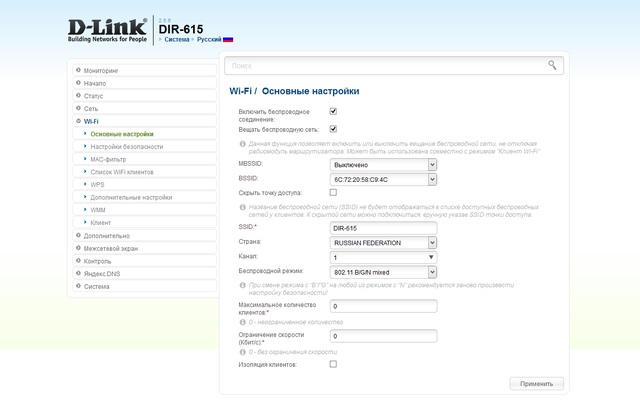
Yerleşik erişim noktasının parametre seti oldukça standarttır. Ismini değiştirebilirsin kablosuz ağ(harici bir RADIUS sunucusu bulunan WPA / WPA2 dahil) yapılandırın, bir istemci MAC adresi filtresini kurun, WPS teknolojisini kullanın ve verici gücü de dahil olmak üzere birçok ilave parametreyi değiştirin. Donanım yazılımında en uygun kanal numarasını seçmenize yardımcı olacak bir ağ tarayıcısı bulunur. Konuk ağının organizasyonu ve bu yönlendiricide çalışma programının belirlenmesi sağlanmıyor. Kablosuz modülün devre dışı bırakılmasının yanı sıra, kablosuz istemci modunun varlığına dikkat edin.

Geleneksel olarak yerleşik DHCP sunucusu yerel ağ kesiminin istemcilerini yapılandırmak için kullanılır.
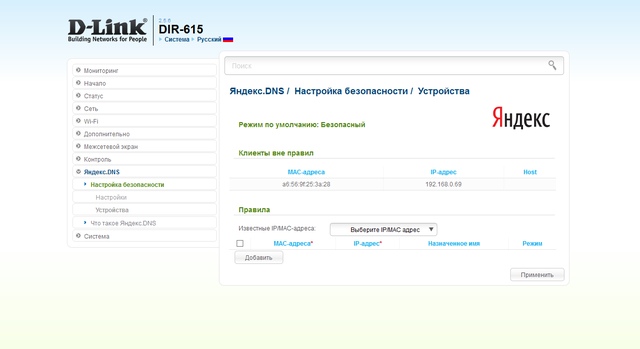
Koruma işlevlerinin en ilginç ve yararlı olması belki de Yandex.DNS hizmetinin desteğidir. Bu durumda, müşterilerin her biri için yerel Alan Ağları bağımsız olarak üç koruma seviyesinden birini seçin. Özel IPv4 / IPv6 kilitleme kurallarına ve URL filtresine sahip bir güvenlik duvarı da vardır.

Sistem işlevleri dizisi, telnet protokolü ve birkaç tanılama yardımcı programı yoluyla yönlendirici konsoluna erişim hakkı dışında, olağandışı herhangi bir şeyle ayırt edilmez.
İşlemcinin resmi olarak daha güçlü bilgi işlem kaynakları göz önüne alındığında, bir VPN sunucusu gibi işlevlerin eksikliğiyle hata bulabilir. Bununla birlikte, bütçe segmentinde bu, nadiren herkesin ilgisini çekmektedir.
verimlilik
DIR-300S ile karşılaştırıldığında, bu makalede ele alınan model daha hızlı bir işlemciye ve ayrıca bir radyo birimine göre farklılık gösterir. Ancak bu değişikliklerle bile cihaz maliyetten belirgin şekilde bütçe segmentine ait olmaya devam ediyor.
İlk grafik, İnternet'e bağlanma çeşitli modlarda yönlendirme hızını kontrol etmenin sonuçlarını göstermektedir. Testler, bir / iki akış halinde ve onaltı akış halinde gerçekleştirildi.
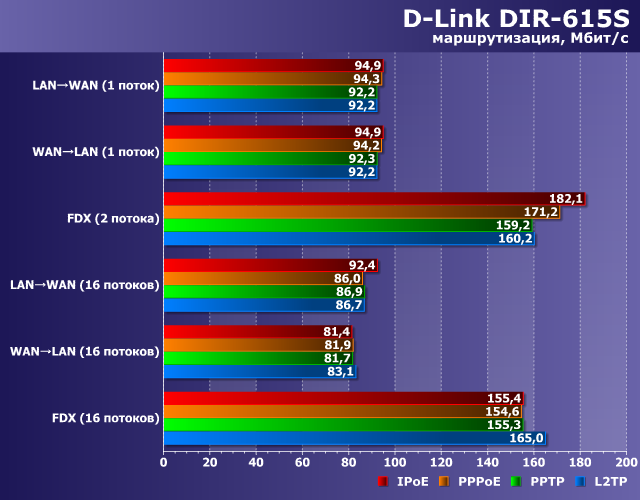
Daha genç modele göre çalışma hızıyla ilgili birkaç yorum yazmak mümkün olsaydı, DIR-615S bu testle mükemmel şekilde başa çıkardı. Hiçbir ödün vermeyen model, tüm bağlantı modlarında 100 Mbps'ye kadar olan tarifeler üzerinde çalışabilecektir.
Sağlayıcı ve İnternet'in yerel ağından eşzamanlı veri yüklerken "çift erişim" işlevinin uygulanmasına yönelik herhangi bir iddiada bulunulmaz.
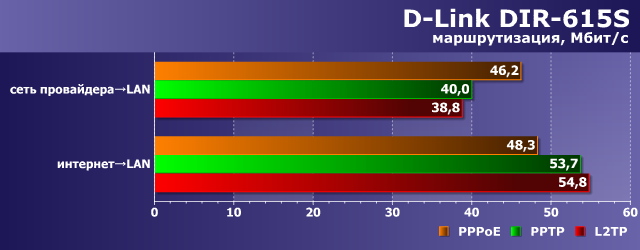
Cihazın çalışmasının kararlılığı konusunda hiçbir açıklama yok. Yönlendirici, on iki iş parçacıklı tam çift yönlü L2TP modunda saatlik stres testini başarıyla geçti.
Kablosuz yönlendirici denetleyicisi yalnızca 2.4 GHz bantında çalışır ve 300 Mbps'ye kadar hızlarda 802.11b / g / n istemci bağlantısı sağlar. Temel test, Asus PCE-AC68 adaptörün kurulu olduğu istemci ile gerçekleştirildi. Cihazlar arasındaki mesafe yaklaşık dört metreydi. Test sırasında havada birkaç komşu şebeke mevcuttu. Karşılaştırma yapmak için, grafikte, DIR-300S'nin sonuçlarını benzer bir konfigürasyona ekledik.

Senaryoya bağlı olarak, DIR-615S'nin avantajı% 5 ila% 70 arasındadır. Sınırlamanın burada ve 100 Mbps kablolu bağlantı noktaları olabileceğini hatırlayın. Genel olarak, göz önüne alınan model, iyi koşullar altında, teknik yeteneklerine karşılık gelen, veri alımı veya iletimi için 90 Mbit / s'e kadar veri sağlar.
Yönelticinin kablosuz erişim noktasının kapsama alanını test etmek için bir Zopo ZP920 akıllı telefon kullandık. Dairenin üç farklı noktasında test edildi - görüş alanına dört metre, bir duvardan dört metre ve iki duvar boyunca sekiz metre.
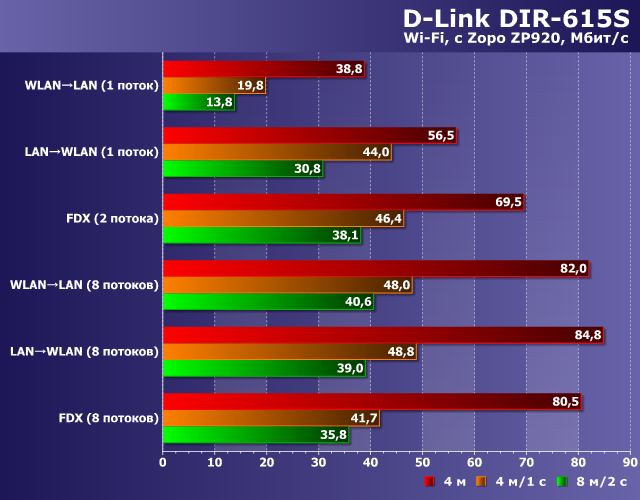
Göz önüne alınan segment için sonuçlar oldukça iyi idi. Çoğu senaryoda bir mobil cihazdan ağ erişim hızı DIR-300S'den önemli derecede yüksektir. Bazı yorumlar akıllı telefondan yönlendiriciye tek bir akış halinde aktarırken yalnızca performansa neden olur. Bu nedenle, iki antenin varlığının, bu yapılandırmada MIMO teknolojisinin kullanılması nedeniyle kablosuz yönlendirici ağının kapsama alanı üzerinde olumlu bir etkisi olduğunu söyleyebiliriz. Ve bu etki bir antenli müşterilerin bile farkedilir.
Bu materyalde, kablosuz istemcilerle çalışma açısından DIR-300S ve DIR-615S modellerinin daha doğru bir karşılaştırması için ek olarak iki senaryo test etmeye karar verdik.

Aşağıdaki grafik, Asus PCE-AC68 adaptörleri ile iki istemcinin eşzamanlı bağlantısı ile Wi-Fi yönlendiricilerin çalışmasının test sonuçlarını göstermektedir. Buna göre, her durumda diş sayısı bu grubun ilk testinde olduğu gibi iki kat daha fazladır.
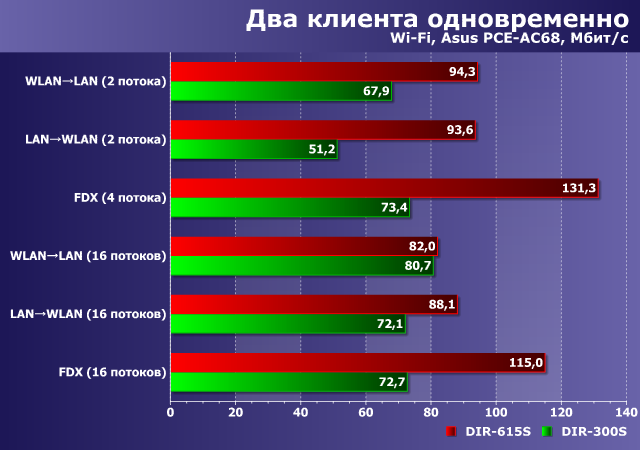
Burada "çift antenli" DIR-615S'nin hemen hemen tüm senaryolarında göze çarpan avantajını görüyoruz. Doğru, 150 Mbit / s'lik bir bağlantı hızına sahip basit adaptörlerde, etki daha az belirgin olabilir. Buna ek olarak, test gerçek hayatta o kadar sık olmayan azami yükte yapılır.
İkinci ek test aynı müşterilerle yapıldı ancak bilgi alışverişi doğrudan aralarında yapıldı. Bilgisayarlar birbirine yakın fakat tam olarak aynı olmayan konfigürasyonlara sahipti, bu nedenle bu durumda alış ve iletim hızlarında bazı "çarpık" olması yönlendiriciyi değerlendirmek için gerekli değildir.

Bu test, 300 Mbps'de kablosuz denetleyiciye sahip modelin önemli bir avantajını da gösteriyor ve bazı senaryolarda% 80'i aşıyor.
Test, iki antenin yönlendiricisinin varlığının yalnızca kablosuz istemcileri daha yüksek bir hızla gösterebilmesinin yanı sıra ağın kapsama alanını iyileştirmesine olanak tanıdığını gösterdi.
Sonuç
Yazı yazarken, D-Link DIR-615S, DIR-300S'den yaklaşık% 20 daha yüksek bir maliyetle teklif edildi.
Bize göre, testlerde gösterilen avantajlar oldukça farklıdır. Özellikle, bu model 100 Mbps'ye kadar hızlarda tüm modlarda Internet'e bağlantı sağlar. Aynı zamanda, yönlendiricinin kablosuz denetleyicisi hem yerel kablolu ağa ve internete erişim senaryosunda müşterilerin çalışmalarının hızını elde etmeyi, hem de kendi aralarında bilgi alışverişinde bulunmayı mümkün kılmaktadır.
Model, davanın klasik bir tasarımına sahip ve artı kısımlarında duvara yapışma imkânı da kaydedilebiliyor. Parlak üst kapak hariç, elimizde olmayan yorum yapma kalitesine.
Yerleşik yazılım, uygun bir yerelleştirilmiş web arayüzü ve en popüler işlev ve özelliklerin standart bir setine sahiptir ve Yandex.DNS hizmetini de desteklemektedir.
Yönlendirici, çeşitli bilgisayarlar ve mobil cihazlar için popüler tarife planlarında Internet'e erişim sağlamaya ihtiyaç duyan isteksiz kullanıcılara çok uygundur.
